四核高規平板王者 華碩至尊變型平板實測
好奇至尊平板的內在實力是否真的和它的名號一樣響亮嗎?一起來看看我們的實測報導吧!

▲ 四核平板王者:Eee Pad Transformer Prime。
售價 17,900 元起
開始實測介紹之前,還是再次跟大家交代一下 Eee Pad Transformer Prime 至尊變形平板 (以下一率簡稱至尊平板) 的主要硬體規格和售價資訊。至尊平板內建 10.1 吋 1280 x 800 解析度的 IPS 螢幕 (178 度寬可視角,Corning Gorilla Glass 強化玻璃面板),還有四核心的 NVIDIA Tegra 3 處理器、12 核心的 GPU 圖型處理器、vSMP 技術、1GB 記憶體、32GB / 64GB 儲存空間、附有補光燈的 800 萬畫素自動對焦相機等規格,還有專屬的鍵盤底座可以選購。

▲ 加上鍵盤底座真像是一台小筆電。
目前至尊平板只有純 Wi-Fi 連線機種 (3G 版本是否上市還在評估中),其中 32 GB 不含鍵盤底座的入門版本開價 17,900 元,而 64 GB 加上鍵盤底座的最豪華版本則是 23,900 元,
華碩至尊變形平板建議售價:
|
|
32G (不含鍵盤)
|
32G(完整套件)
|
64G(不含鍵盤)
|
64G (完整套件)
|
Eee 鍵盤基座
|
|
建議售價
|
17,900
|
20,900
|
20,900
|
23,900
|
4490
|
系統部分,至尊平板確定可以吃到 Ice Cream Sandwich (Android 4.0),不過目前出貨版本都還是先內建 Android 3.2 系統,要升級到 Android 4.0 最快可能也要 12 月底才有機會。
※ 延伸閱讀:華碩至尊平板 Transformer Prime 發表 $18,000 起,十二月開賣
高質感外型
首款搭載四核心處理器平板稱號相當響亮,至尊平板的外型設計也相當夠水準;平板本體還是鍵盤底座,均採用鋁合金材質打造,整體質感不在話下。至尊平板目前有紫晶灰、香檳金二種顏色款式 (這次借到的是紫晶灰),雖然視覺效果不同,但平板本體的背蓋都採用同心圓蝕刻花紋設計,燈光打下去之後反射出來的光影效果很特別,小編覺得對至尊平板的外型質感有加分作用。

▲ 平板本體、鍵盤底座都有著出色的金屬質感。

▲ 平整順眼的鍵盤底部。
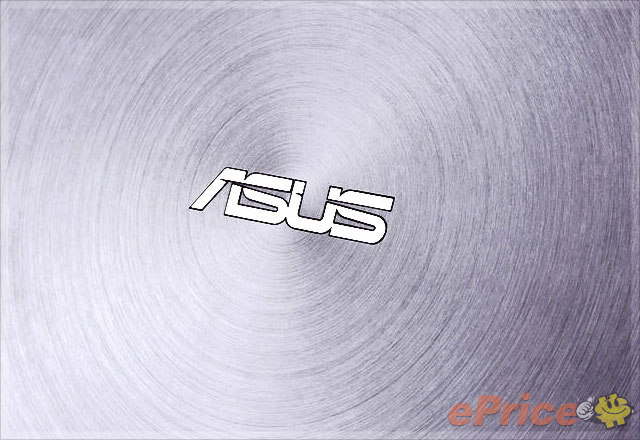
▲ 和 ZENBOOK 很像的同心圓上蓋花紋。

▲ 雖然說至尊平板具備華碩的聲籟技術,但全身上下看來就只有一組揚聲器。

▲ 機背的 800 萬畫素相機,附補光燈。
除了外型質感出色,至尊平板在輕薄這部份的表現也是不錯。580g 左右的實測重量雖不算特別輕巧,還是比較適合雙手拿著用,但和初代平板約 690 g 的重量相比已經是大有進步;機身厚度就是至尊平板的強項了,平板本體的厚度數據是 8.3 mm,是目前已發售的 10 吋平板中最薄的,只有還未發售的 Toshiba AT200 (7.7 mm) 比至尊平板更薄。

▲ 平板本體實測重量約 580 g。

▲ 580 g 左右的重量並不算重,但要單手拿還是容易手酸 (尤其是女性朋友),畢竟 10 吋平板還是比較適合雙手拿,單手要拿久是很吃力的。

▲ 加上鍵盤底座的總重量大約 1.11 kg 左右 (初代變型平板大約 1.33 kg 左右)。

▲ 平板正面沒有任何實體按鍵,只有黑色邊框和螢幕,光看正面很難看出它是至尊平板。

▲ 螢幕上方有光源感應器 (左) 和 120 萬畫素視訊相機 (右)。

▲ 平板本體機身左側,音量調整鍵、microHDMI 和 microSD 讀卡機都在這裡。

▲ 機頂只有一個電源開關。

▲ 機身右側有 3.5 mm 耳機孔。

▲ 機底中央是 Eee Pad 系列統一使用的 40 pin 插孔,充電、同步都要透過它;兩邊的孔則是和鍵盤合體時固定用。
鍵盤配置和初代變平板相同
能和鍵盤合體是 Eee Pad Transformer 系列的最大特色,至尊平板當然也維持這樣的可變型設計。和鍵盤底座合體的方式,也和初代變形平板差不多,不過至尊平板本體和鍵盤底座分別加入了箭頭指示符號,要合體時對齊箭頭符號在往下壓就 OK 了。另外,鍵盤底座的轉軸部份附有一個卡榫開關,往左一撥就能把平板從鍵盤底座分離,同時也支援熱插拔。

▲ 裝上鍵盤之後,不論是從外面還是裡面看,都有夠像是一台小筆電。

▲ 鍵盤轉軸上有卡榫開關,往左一撥之後就可取下平板。另外,轉軸上附有小箭頭,和平板本體上的箭頭對齊之後再合體。

▲ 固定機構看來比初代變形平板更簡潔。
至尊平板同時在鍵盤的按鍵設計、排列配置也都和初代變形平板相同,直接提供 Android 裝置最需要的返回、搜尋、Home 鍵和 Menu 鍵。同時鍵盤上也有設定快捷鍵可以直接進入設定畫面,以及不用闔蓋就能直接鎖定螢幕的鎖定鍵,按鍵配置上相當貼心。而鍵盤底座除了方便打字之外 (按鍵的敲打手感稍微偏硬),還提供額外的電池和 I / O 連接埠。把平板本體裝上去之後,鍵盤底座的電池就會幫平板充電,原本平板本體的電力最多可連續使用 10 小時,接上鍵盤底座就可延長到 18 小時。

▲ 按鍵排列、設計其實和華碩的 Eee PC 小筆電差不多。觸控板部分支援多點觸控,可以用來翻頁或是放大、縮小照片。

▲ 鍵盤左上角有返回鍵和觸控板鎖定鍵。

▲ 華碩還貼心的配有螢幕截圖按鍵。

▲ 右上角則有螢幕鎖定鍵。

▲ Home 鍵和搜尋鍵在左下角。

▲ 按鍵和一元硬幣比一比。

▲ 觸控板和一元硬幣比一比。
至尊平板本體上有 micro HDMI、3.5 mm 耳機孔、micro SD卡槽,加上鍵盤底座後則多出一組 USB 2.0 連接埠和標準 SD 記憶卡插槽。但也許是因為華碩同時也把鍵盤底座設計的更薄,所以和初代變形平板相比,至尊平板的鍵盤底座反而少了一組 USB 2.0 連接埠可以用。

▲ 鍵盤底座的左側只有一組 40 pin 插孔。

▲ 底座的右側則是有 SD 讀卡機和標準的 USB 2.0 連接埠。

▲ USB 連接埠有一個防塵蓋保護,但這個小小的防塵蓋看來就很容易弄丟就是了。
防刮耐磨的高亮度 IPS 螢幕
其實至尊平板的螢幕用料,和初代變形平板是差不多的,同樣是 178 度廣視角的 IPS 面板 + 康寧 Gorilla Glass 防刮玻璃,就算用鑰匙去刮螢幕也不會留下刮痕 (這是華碩官方人員說的,小編還是不敢真的用鑰匙去刮)。不過至尊平板的螢幕多出了一個叫做 Super IPS + 的螢幕顯示模式,此模式可從系統主介面右下角設定面板中,快速的開啟或關閉;當你把螢幕亮度調到最高,然後再開啟 Super IPS + 模式,這時螢幕亮度可達 600 流明 (nits),而一般平板的螢幕亮度大概是 400 流明左右。

▲ 雖然官方宣稱可以用鑰匙刮,但還是不建議大家自己親手去試驗。
經過小編個人的是用心得,在大太陽的晴朗戶外環境下,開啟 Super IPS + 模式提升亮度之後,確實可以讓畫面在陽光下能看的更清楚,雖然不會讓螢幕亮到清楚無比的地步,但效果比小編想像中的還好一點。雖然說開啟 Super IPS + 當然也會比較耗電,但不論如何,Super IPS + 確實是一個相當方便、貼心的功能。

▲ 以下放兩張示意圖給大家看,這一張是把螢幕亮度調到最高,但沒開啟 Super IPS +。
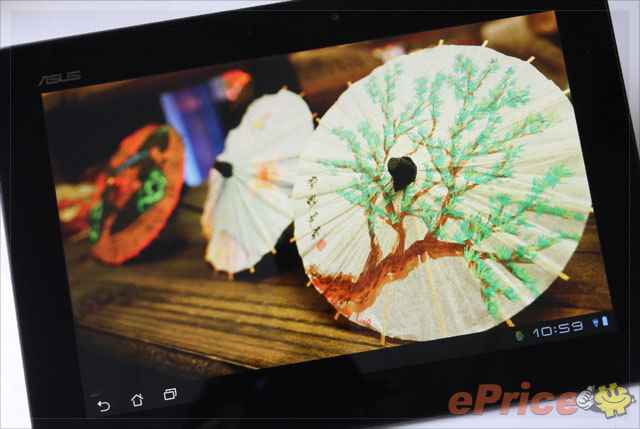
▲ 同樣的拍攝條件下,可以看到開啟 Super IPS + 之後螢幕亮度又更加提升了。
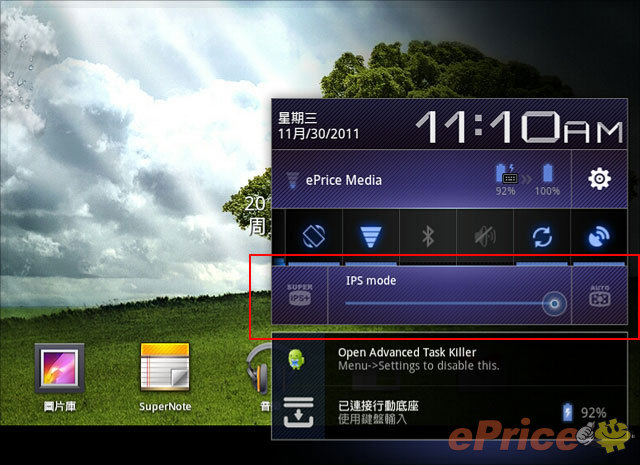
▲ 上圖中用紅線框起來的部份,中間的橫條是用來決定亮度,左邊的小框框則是可以開啟 / 關閉 Super IPS + 模式。另外,點選右邊的小框框則是可以開啟自動亮度模式,開啟之後就交給光源感應器來調整。
4 + 1 核心的 NVIDIA Tegra 3
看完了外型,接著來看看至尊平板的內在特色。而首先要提到的當然就是 NVIDIA Tegra 3 囉,代號 Kal-El 的 Tegra 3,從原本 Tegra 2 的雙核心架構提升到四核心架構,不但提供更好的運算效能,同時還有著功耗更低、網頁下載時間更快、多工效能更出色等優點。

▲ 更強、更省電的 NVIDIA Tegra 3 處理器架構。
不過事實上 NVIDIA Tegra 3 是一個 4 + 1 核心的處理器架構,因為除了四個 CPU 核心之外,Tegra 3 還多出了一個 Companion Core 協同處理核心;這個協同處理核心採用低功耗矽晶製程,在主動式待機模式、收發 E-mail、播放音樂等效能需求比較低的操作情況,都交由協同處理核心來負責。協同處理核心和四個 CPU 核心並不會同時運作,Tegra 3 本身有設定一個臨界值,當效能需求超過臨界值的時候,若持續交由協同處理核心來負責,不但效能表現可能無法負荷,而且耗電也會增加;所以這時系統就會自動關閉協同處理核心,然後把工作交給其他四個 CPU 核心來處理,有點類似現在所謂的 Hybrid 油電混合車的概念。

▲ 從這張圖可以看到 Tegra 3 是 4 + 1 核心設計。當協同處理核心在運作的時候,四個 CPU 核心完全不會啟動,而效能需求超過臨界值,必須啟用四個 CPU 核心的時候,協同處理核心也一定會關閉。
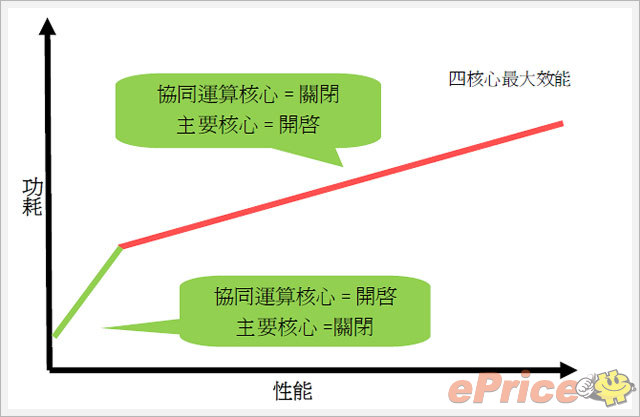
▲ 當效能需求超過預設的臨界點,協同處理核心就換關閉,然後系統會再依據效能需求的多寡,決定要動用到多少的 CPU 核心來運算。
不過呢,這一切還必須搭配能可變對稱式多重處理 vSMP (Variable Symmetrical Multiprocessing) 技術才行,vSMP 能自動判斷應用程式、作業系統需求,隨時動態的啟用 / 關閉協同處理核心或四個 CPU 核心,也才有辦法在盡可能低的功耗下實現想要的性能。

▲ 依據工作所需的效能多寡,Tegra 3 的協同處理核心和四個 CPU 核心,隨時都會動態的分配彼此的工作。
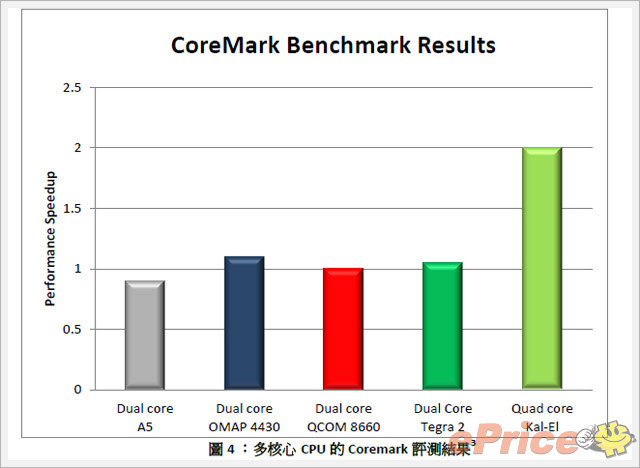
▲ Tegra 3 和其他處理器架構的效能差距。
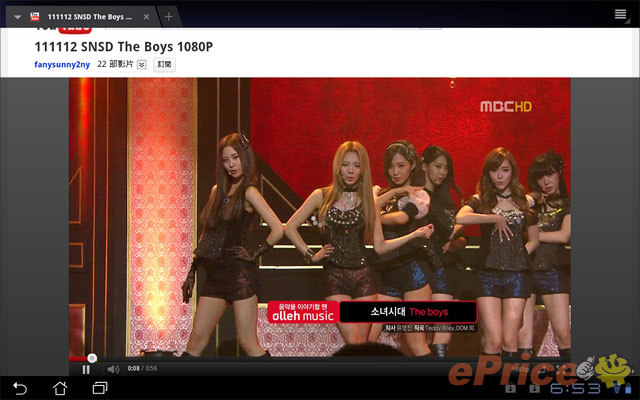
▲ 有了 Tegra 3 加持,YouTube 網頁版的 1080p 影片也播的動。

▲ 網頁瀏覽的順暢度也有提升。
NVIDIA Tegra 3 的 4 + 1 核心運算概念解說影片 (英文語音)
效能實測
接著直接用超級兔子、Smartbench 2011、nenamark 等測試軟體來實測一下至尊平板的效能吧。
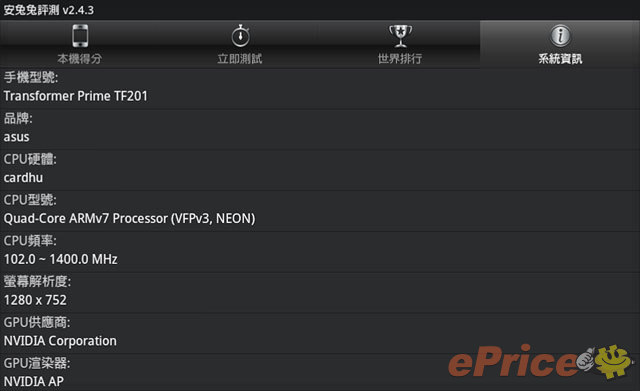
▲ 至尊平板規格資訊之一。
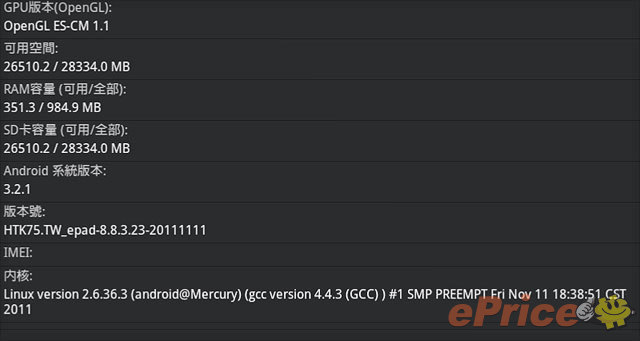
▲ 至尊平板規格資訊之二。
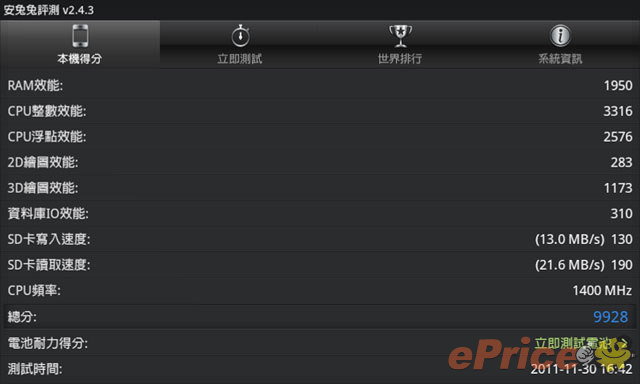
▲ 一萬左右的實測分數相當高水準。
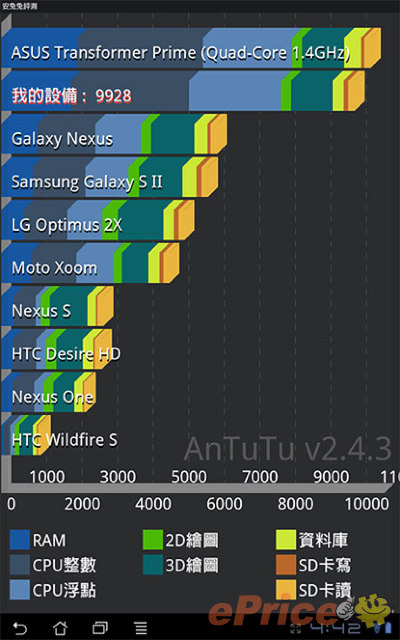
▲ 雖然實測分數還是和超級兔子系統內建的至尊平板 (最上面那一條) 數據有一點點差距,但不論如何都可以看出至尊平板的效能高人一等。
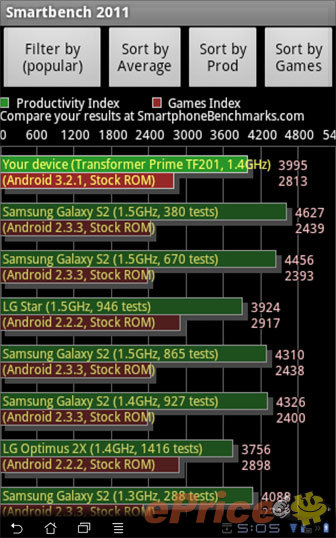
▲ Smartbench 2011 的實測分數就有點怪了,不論怎麼測,最後分數都比三星 Galaxy S2 還低。

▲ Nenamark1:57.1 FPS,比起 Tegra 2 機種大約 50 FPS 以下的測試分數更進步一點。
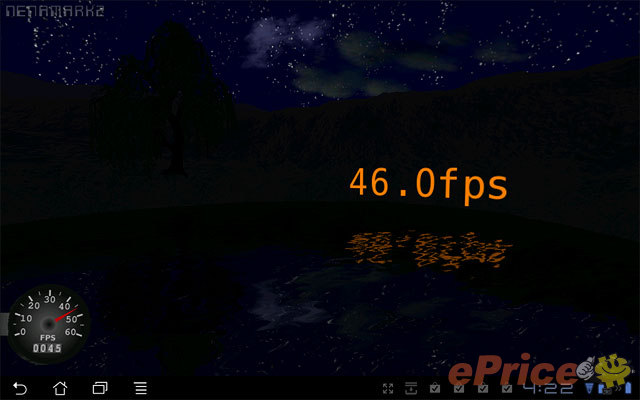
▲ Nenamark2:46.0 FPS,這部分和實測分數大約在 20 FPS 以下的 Tegra 2 機種相比更是大幅進步。
優質的遊戲順暢度和畫面表現
有了效能更加優異的 NVIDIA Tegra 3 處理器,至尊平板不管是播放 1080p 高畫質影片,或是玩 3D 遊戲都有著相當出色的表現。尤其是 3D 遊戲這部份,敗 Tegra 3 那多達 12 核心的 GPU 顯示晶片之賜 (Tegra 2 的顯示晶片才 4 核心),遊戲中的各種即時物理特效運算畫面都能順暢的處理,同時也更能呈現出更精緻的畫面和特效。
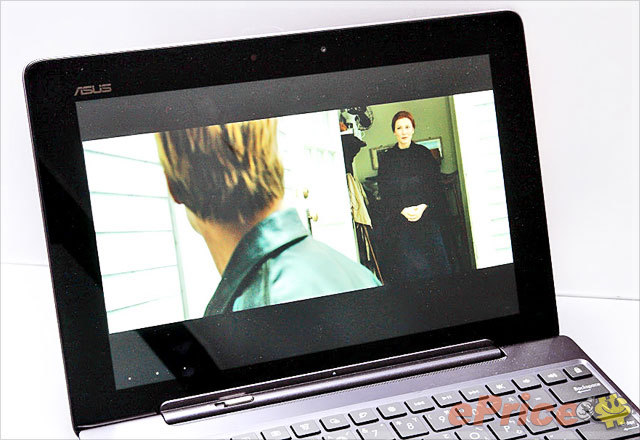
▲ 用至尊平板試播 1080p 影片,真的是一路順暢。
小編借測至尊平板的時候,裡面已經灌了 Zen Pinball、BigTop HD、Riptide GP 和 SHADOWGUN 等多款遊戲 (這些遊戲市售版的至尊平板都不會有喔)。以 Riptide GP 和 SHADOWGUN 這兩個遊戲來說吧,用內建 Tegra 3 處理器的機種玩 Riptide GP 這個水上摩特車遊戲的時候,可呈現像是高速衝刺時的動態模糊,以及水花濺到螢幕上的特效;若是在非 Tegra 3 處理器的裝置上玩 Riptide GP,就不會有這些特效出現。

▲ 高速衝刺會有酷炫的動態模糊效果。

▲ 水花還會潑到螢幕上。
另外,用至尊平板試玩 SHADOWGUN 這款第三人稱射擊遊戲的時候,不但可以看出畫面相當精細,同時像是水池場景的物理效果也相當擬真,爆炸特效也相當酷炫,玩起來真的相當爽快。

▲ 有 Tegra 3 加持,用平板玩遊戲真的越來越享受了。
不過若是要能徹底發揮 Tegra 3 玩遊戲的優勢,那遊戲公司就必須針對 Tegra 3 作出優化設計才行。但目前據說已經有 10 幾款有針對 Tegra 3 優化的遊戲正在開發中 (這些遊戲就算是非 Tegra 3 架構的裝置也能玩,只是畫面就不會那麼精細,特效也會比較少),NVIDIA 也表示明年預計會提供多達 40 款的遊戲可以下載。
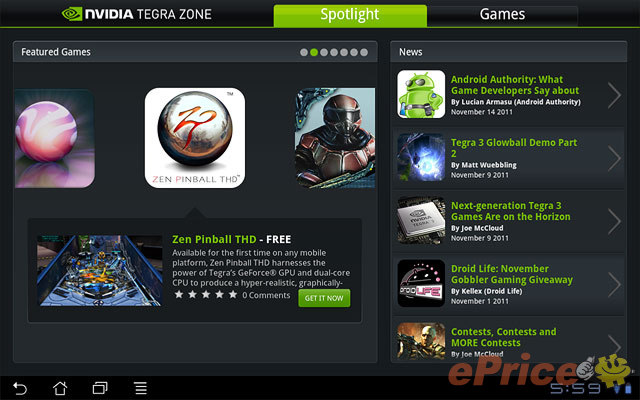
▲ TEGRA ZONE 明年預計會提供多達 40 款遊戲。

▲ 支援 USB 無線手把操作,玩遊戲可以有更好的操作感。
以下就附上一段華碩至尊平板的 SHADOWGUN 遊戲試玩影片 (全程使用羅技的無線搖桿在玩)
看了上面的影片,你就知道有 Tegra 3 加持的至尊平板,玩 3D 遊戲真的很順。不過呢,若是要用來玩 Facebook 上的 Flash 網頁遊戲的話,就算是 Tegra 3 也還是不太夠力喔。我們也錄製了一段試玩開心農場的影片,基本上玩是可以玩,只不過遊玩過程還是會有點頓頓的,若你就是想買一台平板專門來玩 Flash 網頁遊戲,那就算是至尊平板可能也還不符合你的需求。
華碩至尊平板試玩開心農場:
800 萬畫素大光圈相機
除了優質的處理器,至尊平板另一大硬體特色,就是內建 800 萬畫素大光圈相機。位在機背上的 800 萬畫素相機,採用背照式感光元件並附有補光燈,光圈最大可到 F2.4,同時支援觸控對焦,相機規格可說是目前平板中最出色的。不過可能是近期將升級到 Android 4.0 的關係,華碩並沒有針對目前至尊平板的拍照介面做客製化。但至尊平板除了具備觸控對焦功能,同時還可以調整 ISO 感光度 (最高到 ISO 800) 或關閉快門聲。

▲ 公版的拍照介面。
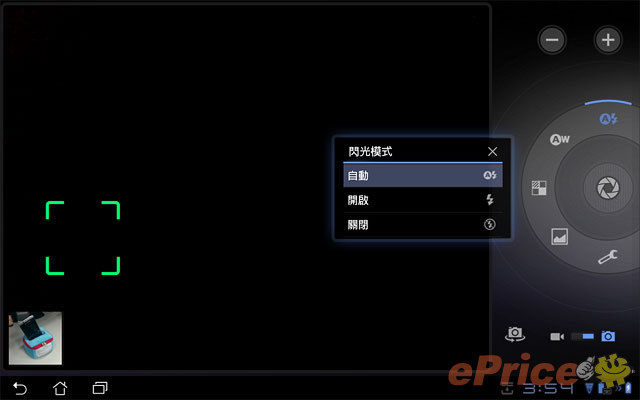
▲ 有補光燈模式可以調整。
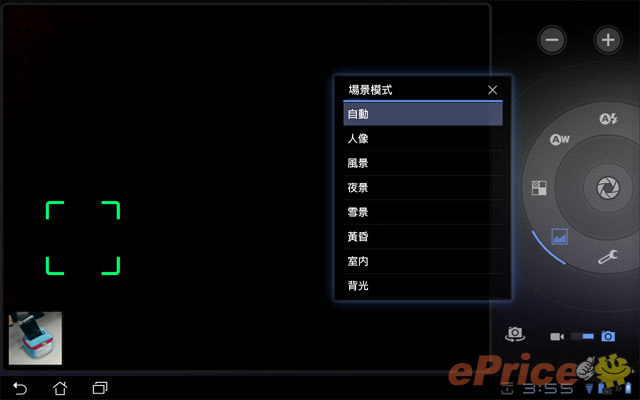
▲ 8 種場景模式可以選擇。

▲ 可以把照片的比例調整成 16:9,但這時就只能用 600 萬畫素來拍照。
至尊平板實拍照片分享
實際拿至尊平板來拍照,在光源充足的室外環境下,除了拍起照片來會有一點點偏亮之外,整體拍照的效果不錯。不過小編個人覺得至尊平板在室內的拍照表現並不是特別好,拍起照片來色調會有一點偏淡,而且曝光也會稍有不足。夜拍部分由於有背照式感光元件的加持,昏暗的場景也能拍出夠明亮的照片。
以下以附上幾張至尊平板的實拍照片給大家看看。除了夜拍有把場景模式調整成「夜景」之外,其他照片都是用系統預設值來拍攝:







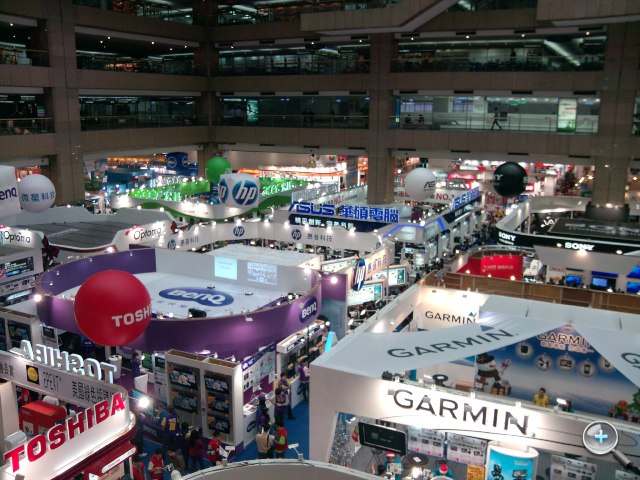






至尊平板同時也具備最高達 Full HD 解析度的錄影功能,而且錄影過程會持續自動追焦,錄出來的效果小編個人覺得挺不錯的。不過呢,在錄影模式下,使用者無法關閉錄影自動追焦功能,若是在昏暗的場景錄影時,可能會發生鏡頭一直不停在追焦的困擾。以下也分別附上兩段至尊平板的 1080p 實錄影片給大家看看。
華碩至尊平板 1080p 展場實錄影片:
華碩至尊平板 1080p 夜晚實錄影片:
整體來說,至尊平板的拍照能力確實不錯,但重點是拿著 10 吋平板到處拍照其實是一件相當引人注目的事情,小編自己在外拍照就不時會被路人用異樣點光在盯著看,實在是有點不好意思。當然,若是你本身就愛被人盯著看就另當別論了。
Android 4.0 還要等一等
系統介面部分,由於近期就要升級到 Android 3.2,所以至尊平板基本上除了主介面右下角的設定面板,是華碩特殊設計的之外,其他部分就跟一般的 Android 3.2 平板差不多了。另外,華碩在至尊平板的上市發表會中,有準備了大量已安裝 Android 4.0 系統的 Transformer Prime 讓媒體試玩,有興趣的人可以點選下方的文章連結去看看。
延伸閱讀:華碩四核心至尊平板開賣 入門價不到一萬八

▲ 至尊平板系統主畫面,華碩內建的桌布都不錯看 。
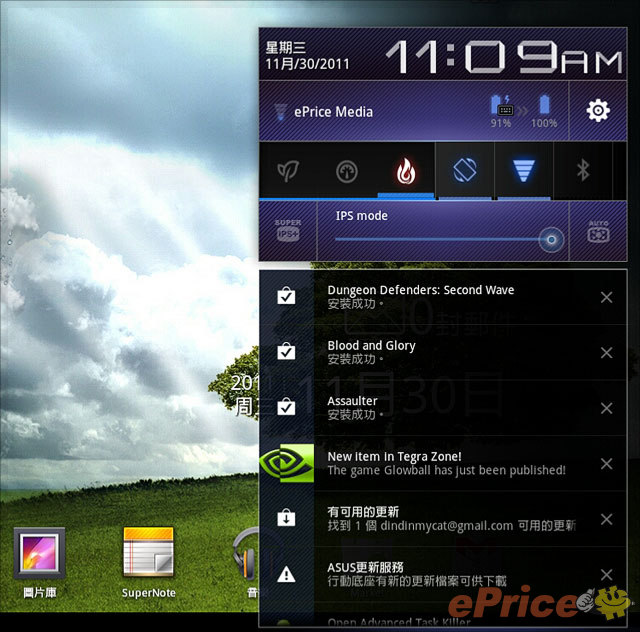
▲ 華碩自行客制化的設定面板,除了可以開啟 / 關閉 Super IPS + 模式,還有三種電源模式可以切換。
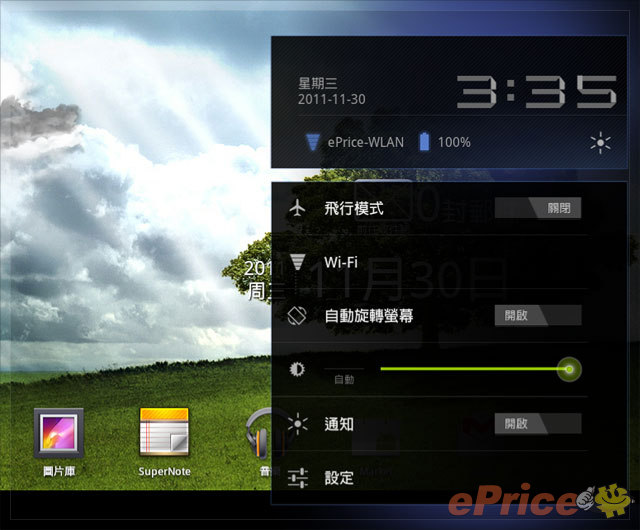
▲ 也可以切換回 Android 的公板樣式。
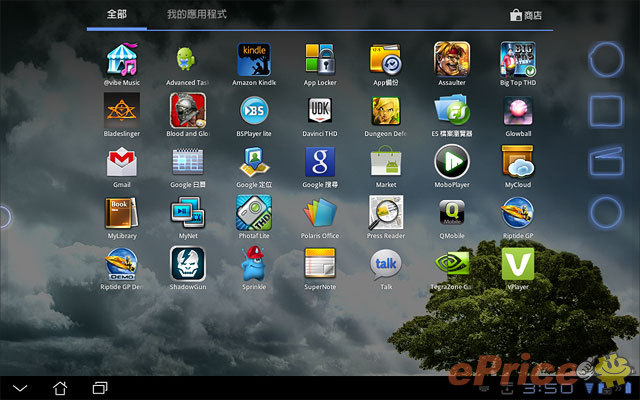
▲ 應用程式列表。
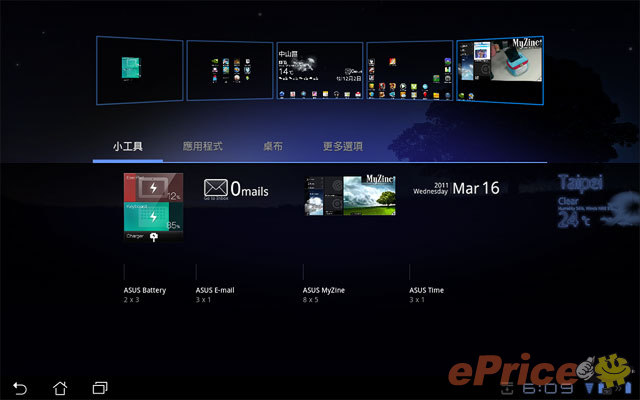
▲ 小工具和初代變型平板差不多,但至尊平板多出了一個顯示電力的小工具。
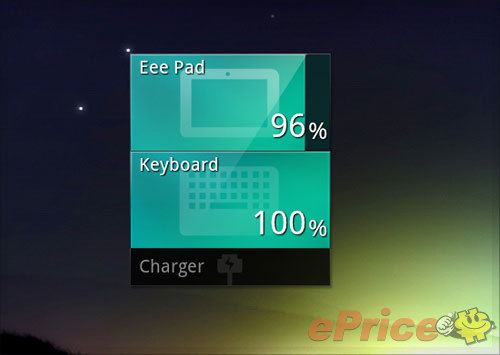
▲ 這小工具只有顯示電量的用途 。

▲ MyZine 桌面小工具,會把最近瀏覽過的照片、音樂、網頁、氣象、郵件等資訊整合在一起 。
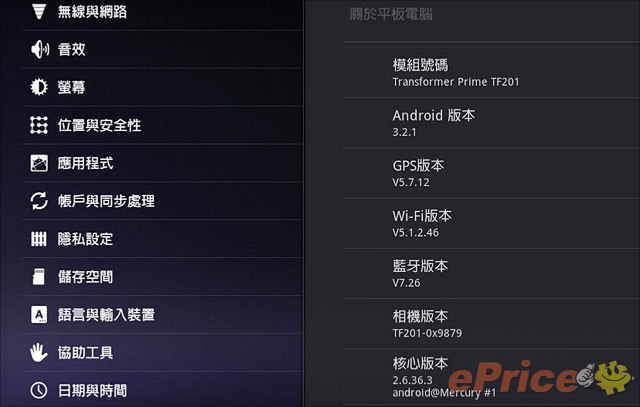
▲ 驗明正身,目前確實還是 Android 3.2。
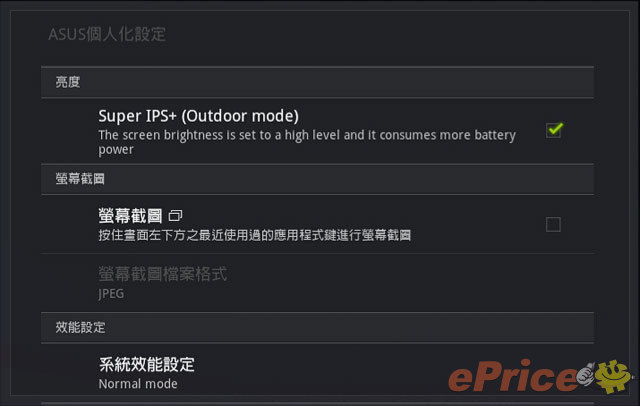
▲ 系統列表多出一個「ASUS 個人化設定」 選項 。
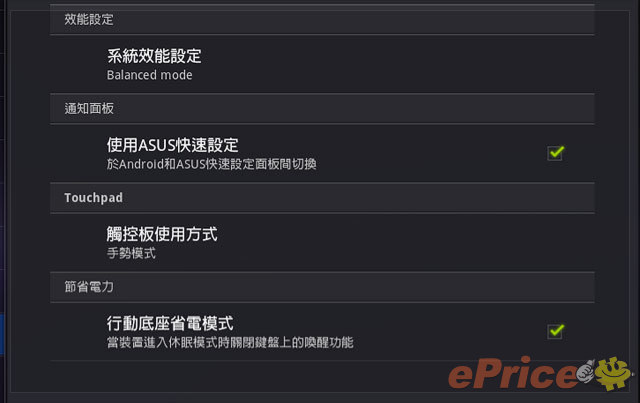
▲ 「ASUS 個人化設定」可以開啟 / 關閉 Super IPS + 模式、切換電源模式、開啟螢幕截圖功能,或是把主介面中的設定面板切換成 Android 3.2 的公版樣式。
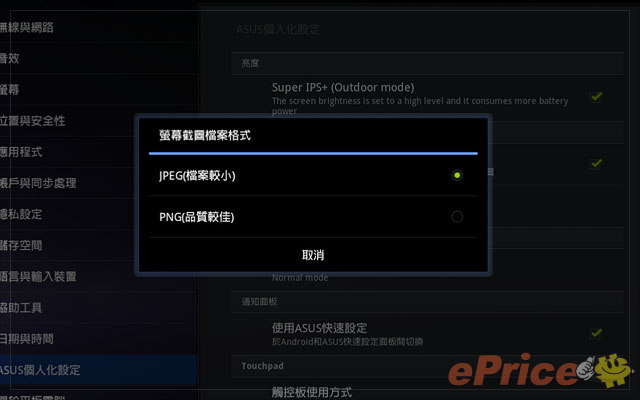
▲ 螢幕截圖可選擇格式。
多功能的 SuperNote
至尊平板內建一個華碩自行設計的 SuperNote 軟體,它讓使用者可以隨意書寫塗鴉,系統就會自動將筆跡自動排列整齊。同時 SuperNote 也可以插入圖片、錄音、錄影編輯筆記,可說是一項功能相當齊全的筆記軟體。
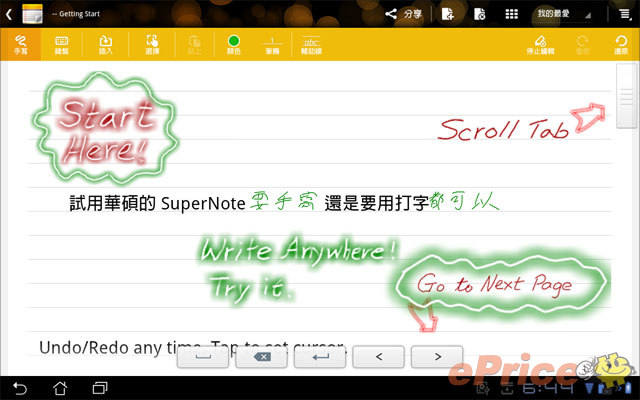
▲ 可用鍵盤直接輸入文字,或是直接在螢幕上手寫讓系統把你寫的字排整齊。
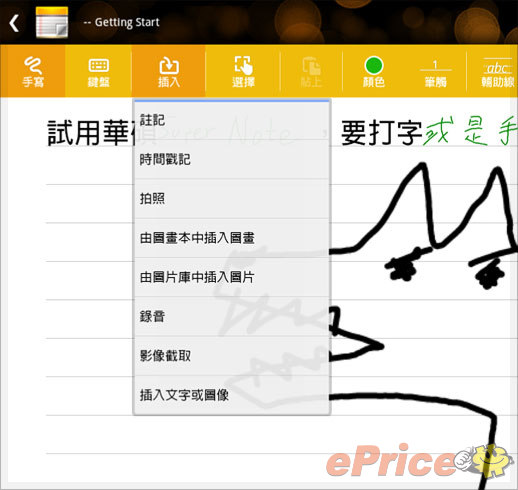
▲ SuperNote 也具備隨意塗鴉功能,但必須點選「插入」功能後,再點選「註記」功能才可以開始亂塗鴉。
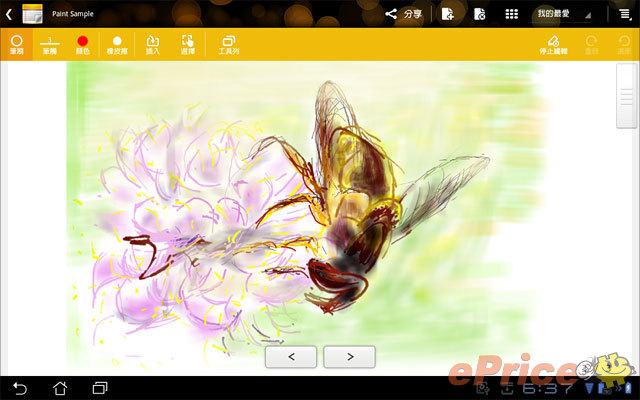
▲ SuperNote 有內建塗鴉的示範檔案,告訴你它的圖畫功能也是很厲害的。
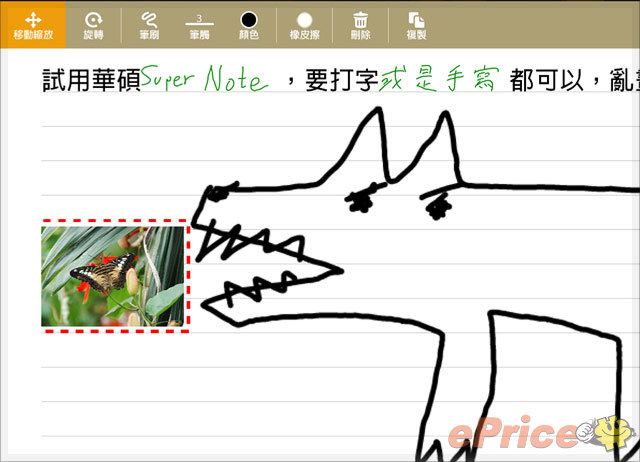
▲ 也可以插入照片檔案。
小結
說真的,除了現在還無法立即體驗到 Android 4.0 系統的魅力這點之外,華碩的至尊平板真的是是一台優點滿載的好機。全新 NVIDIA Tegra 3 四核處理器雖然還不能順暢玩開心農場等 Flash 網頁遊戲,但不論是一般的系統操作、網頁瀏覽、看 Full HD 高畫質影片、玩 3D 遊戲真的都遊刃有餘,小編在試用過程中,也能明顯感受出至尊平板的整體使用順暢度比 NVIDIA Tegra 2 機種還要更上層樓。而且呢,至尊平板主打的 Super IPS + 高亮度模式,以及 800 萬畫素大光圈相機都確實相當實用,再加上效果很不錯的 Full HD 錄影功能、質感出色的外型設計,資訊展一開展就賣到缺貨真的不誇張啦。




















網友評論 0 回覆本文